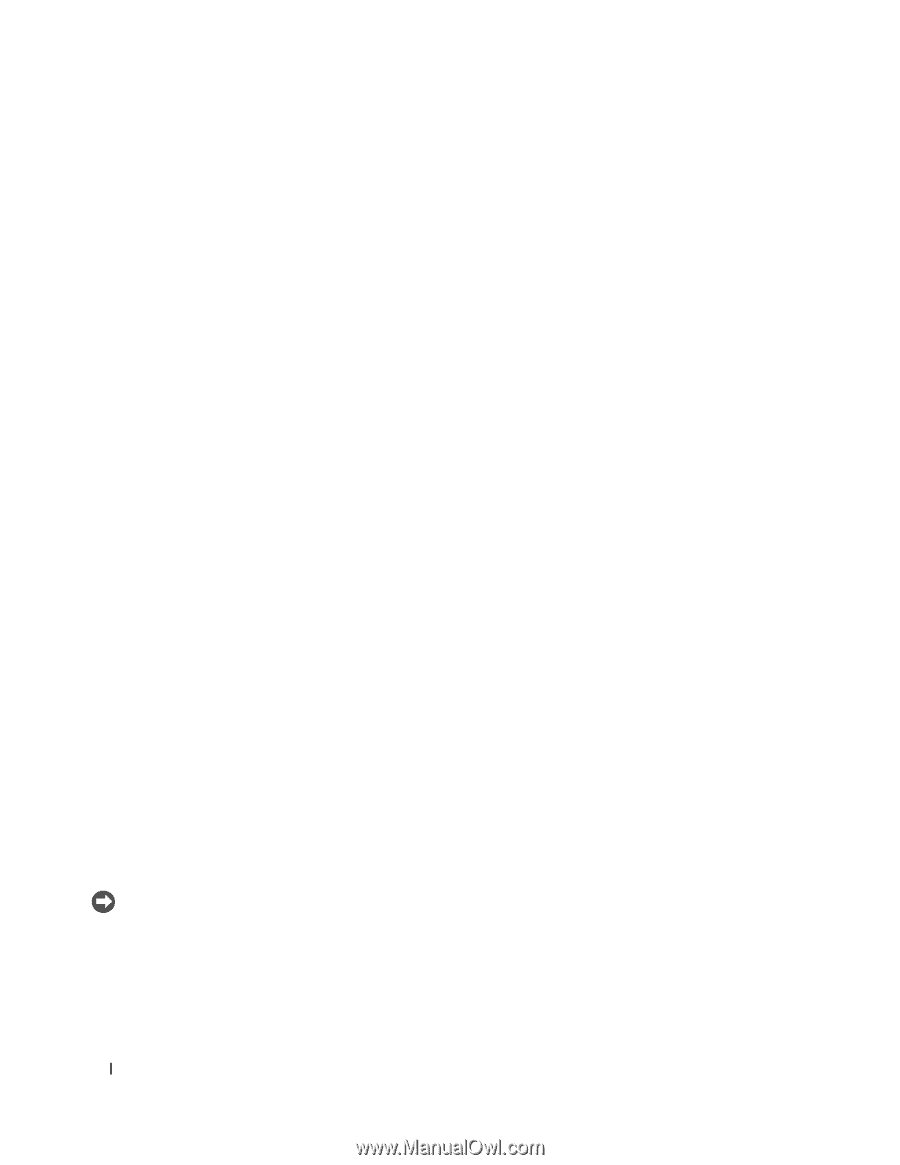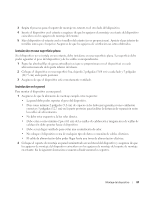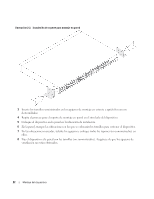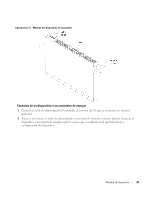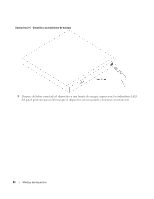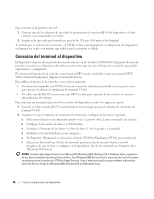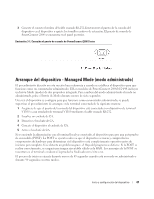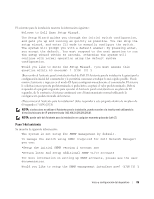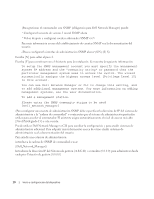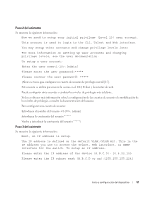Dell PowerConnect 2808 Getting Started Guide - Page 88
Conexión del terminal al dispositivo
 |
View all Dell PowerConnect 2808 manuals
Add to My Manuals
Save this manual to your list of manuals |
Page 88 highlights
Para conectar el dispositivo a la red: 1 Conecte uno de los extremos de un cable de par trenzado al conector RJ-45 del dispositivo y el otro extremo a un conmutador o servidor. 2 Asegúrese de que cada par trenzado no pasa de los 328 pies (100 metros) de longitud. A medida que se realizan las conexiones, el LEDde enlace correspondiente a cada puerto del dispositivo se ilumina (en verde o en ámbar) que indica que la conexión es válida. Conexión del terminal al dispositivo El dispositivo dispone de un puerto de consola externo en los modelos 28016/24/48. El puerto de consola permite conectar a un dispositivo de sobremesa terminal que ejecute software de emulación para poder supervisarlo y configurarlo. El conector del puerto de la consola es un conector DB-9 macho, instalado como un conector DTE (Data Terminal Equipment [Equipo terminal de datos]). Para utilizar el puerto de la consola, se necesita lo siguiente: • Un terminal compatible con VT100 o bien un sistema de sobremesa o portátil con un puerto serie y que ejecuta el software de emulación de terminal VT100. • Un cable cruzado RS-232 con un conector DB-9 hembra para el puerto de la consola y el conector adecuado para el terminal. Para conectar un terminal al puerto de la consola del dispositivo, realice los siguientes pasos: 1 Conecte el cable cruzado RS-232 suministrado al terminal que ejecuta el software de emulación de terminal VT100. 2 Asegúrese de que el software de emulación de terminal se configura de la manera siguiente: a Seleccione el puerto serie adecuado (puerto serie 1 o puerto serie 2) para conectarlo a la consola. b Configure la frecuencia de datos en 9600 baudios. c Configure el formato de los datos en 8 bits de datos, 1 bit de parada y sin paridad. d Establezca el control de flujo a none (ninguno). e En Properties (Propiedades), seleccione el modo VT100 for Emulation (VT100 para emulación). f Seleccione Terminal keys (Teclas de terminal) para las teclas de función, flecha y control. Asegúrese de que el valor se configure en Terminal keys (Teclas de terminal) (no Windows keys [Teclas de Windows]). AVISO: cuando utilice HyperTerminal con Microsoft® Windows 2000, Windows XP o Windows Vista, asegúrese de que tiene instalados los últimos Service Pack. Con Windows 2000 Service Pack 2, las teclas de flecha funcionan correctamente en la emulación VT100 de HyperTerminal. Vaya a www.microsoft.com para obtener información sobre los Service Packs de Windows 2000, Windows XP, and Windows Vista. 86 Inicio y configuración del dispositivo